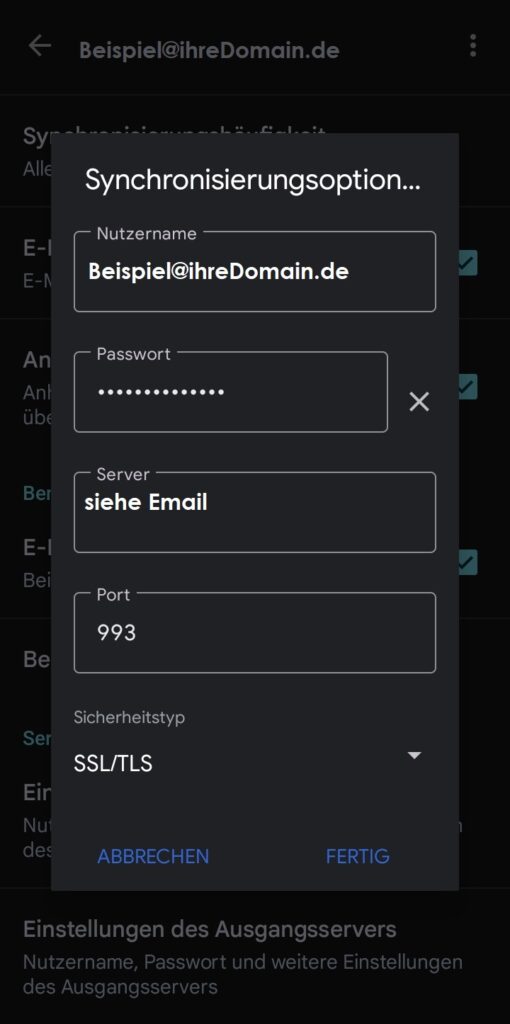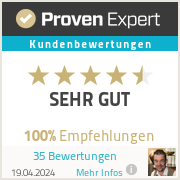Anleitung für die Erstellung eines E-Mailkontos in gmail mit sicherer SSL-Verschlüsslung
Vorbereitung
Halten Sie das Dokument mit den Zugangsdaten bereit, das wir Ihnen im Vorfeld zugesendet haben. Darauf finden Sie:
- Ihre E-Mail-Adresse (Benutzername)
- das Passwort
- die Servereinstellungen
Einrichtung des Kontos
Öffnen Sie ihre Gmail-App. Wählen Sie rechts oben den Kreis mit Ihrem Initialen aus. In dem sich öffnenden Menü klicken Sie auf das Männchen mit dem Plus Weiteres Koto hinzufügen.
Wählen Sie nun Sonstige und geben Ihre E-Mail-Adresse ein. Erst dann werden die beiden Auswahlmöglichkeiten unten aktiv.
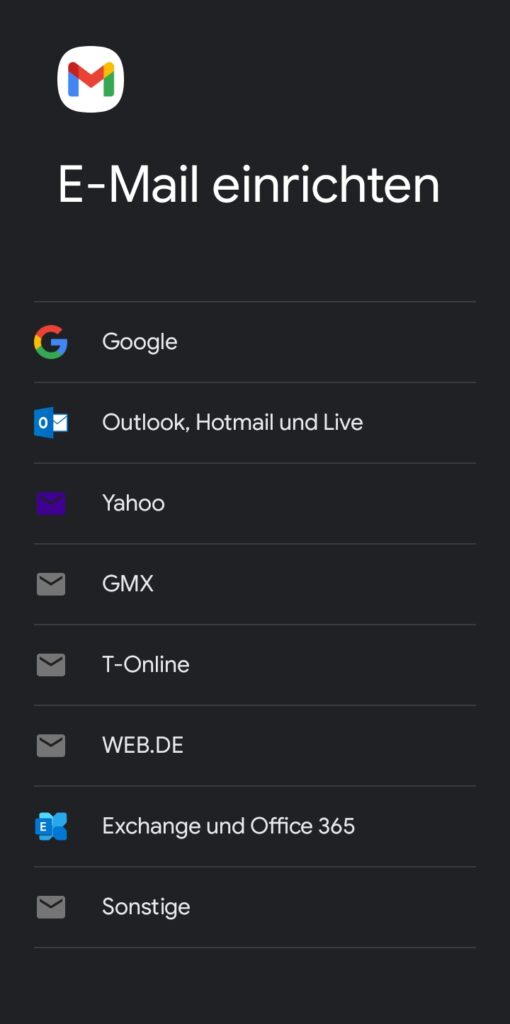
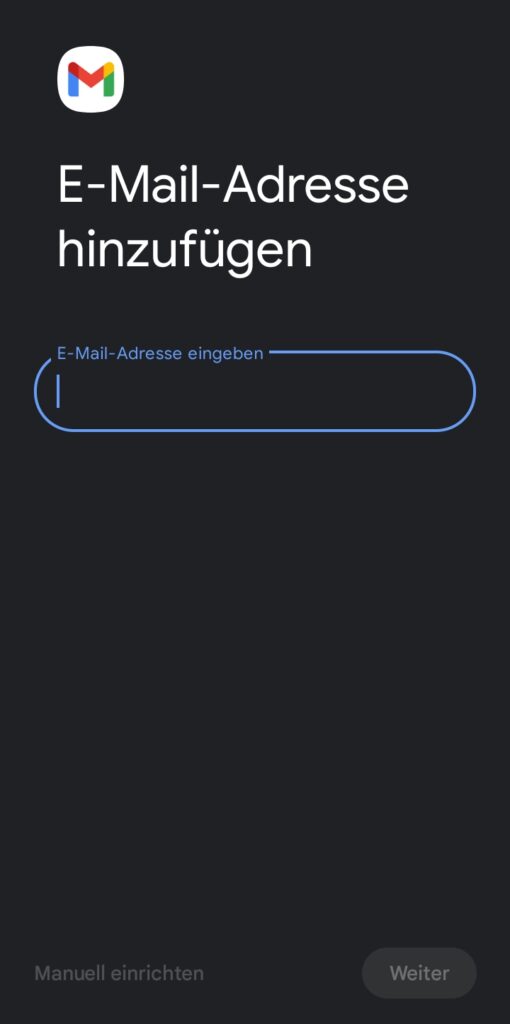
Klicken Sie jetzt auf Manuell einrichten. Bitte geben Sie, wie aufgefordert, Ihr Passwort ein. Nun können Sie den Kontotyp auswählen.
- POP3 ist immer vorzuziehen, wenn Sie die Mails nur über ein Gerät abrufen. Zeitgleich erhöhen Sie durch die lokale Speicherung ihre Sicherheit der Daten.
- IMAP ist sinnvoll, wenn die E-Mails auf mehreren Geräten gleichzeitig zur Verfügung stehen sollen.
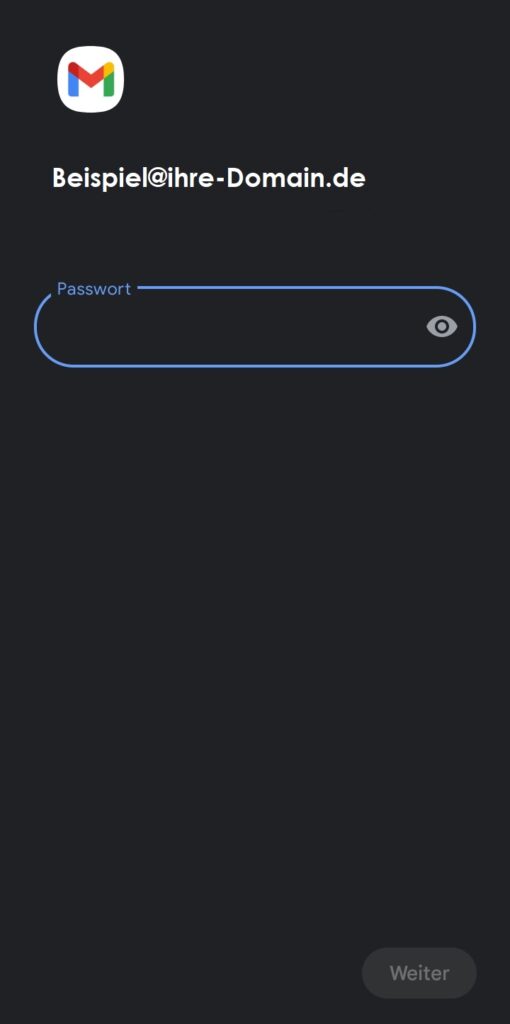
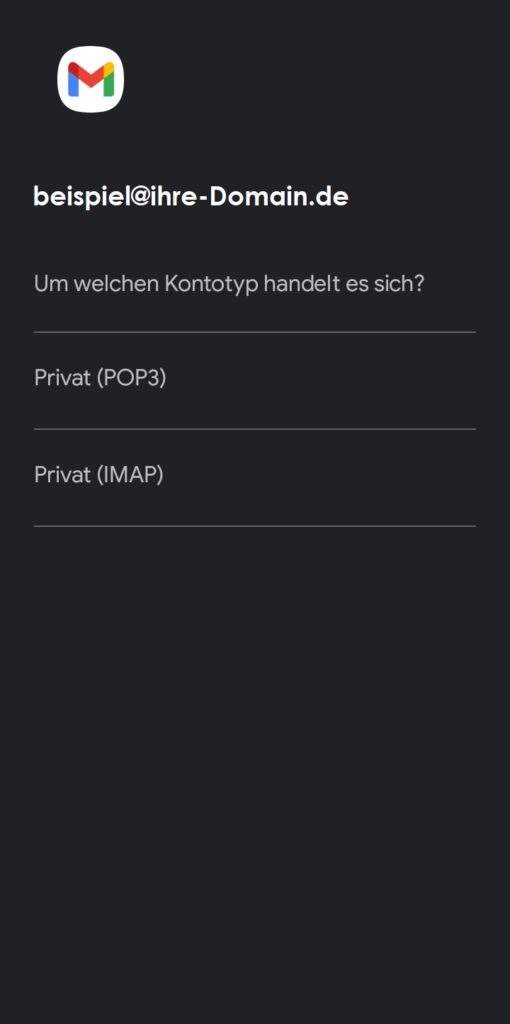
Als Nächstes werden die Serverdaten für Eingang und Ausgang abgefragt. Diese stehen im Dokument. Klicken Sie danach jeweils auf Weiter. Als letztes werden Sie noch aufgefordert ein paar persönliche Einstellungen vorzunehmen. Wenn sie auch hier auf Weiter klicken ist alles bereit.
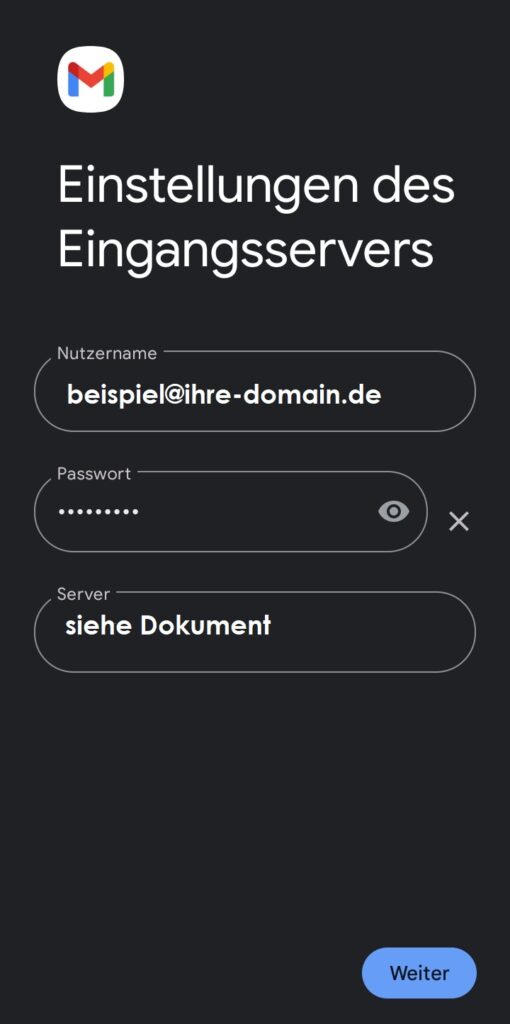
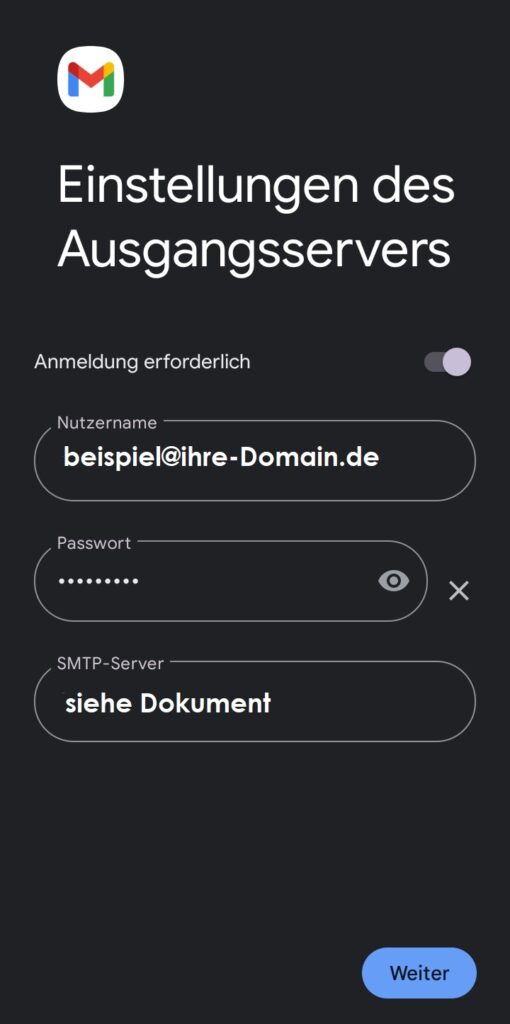
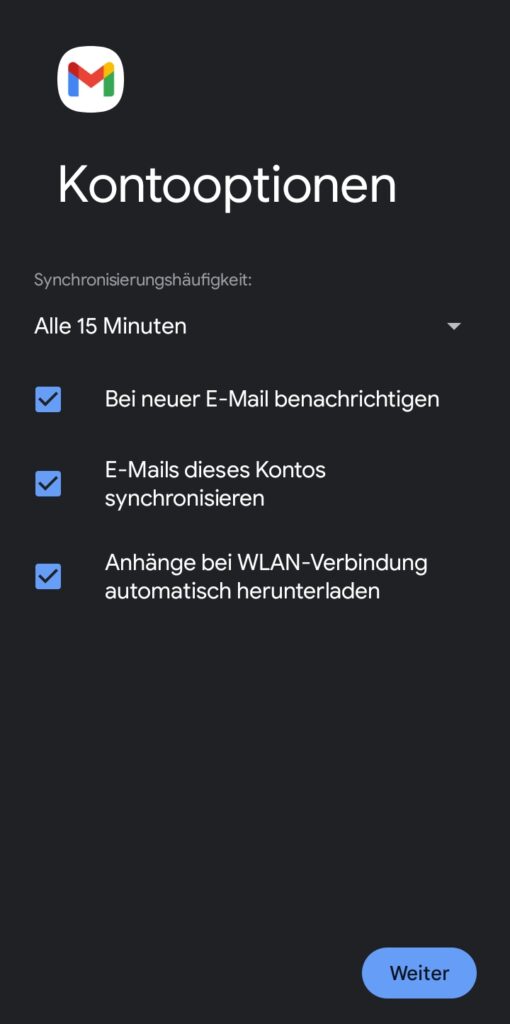
Abschluss
Die Einstellungen werden nun geprüft. Senden Sie uns gerne eine Testmail an info@digital-connect.de. Wir bestätigen Ihnen den Erhalt, so können Sie sicher sein, dass Postein- und -ausgang funktionieren.
Servereinstellungen ändern in gmail
Vorbereitung
Sie haben vor kurzem von uns eine E-Mail erhalten mit dem Betreff „Wichtige Information: Umzug auf neuen Server – Anpassung Ihrer E-Mail-Einstellungen“.
In dieser finden Sie den Abschnitt:
Neue E-Mail-Servereinstellungen:
- Eingangsserver (IMAP/POP3): [Neuer Servername]
- Ausgangsserver (SMTP): [Neuer Servername]
Bitte notieren Sie sich diese Daten zuvor, drucken die E-Mail aus oder kopieren Sie diesen Abschnitt in ein anderes Programm, da Sie während der Änderung keinen Zugriff auf die E-Mail haben.
Halten Sie zusätzlich Ihre aktuellen Zugangsdaten bereit!
Ablauf der Änderung
Öffnen Sie ihre Gmail-App und klicken Sie links auf die 3 Striche.
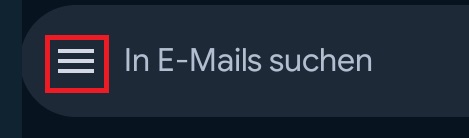
Am Ende des Menüs finden Sie den Punkt Einstellungen.
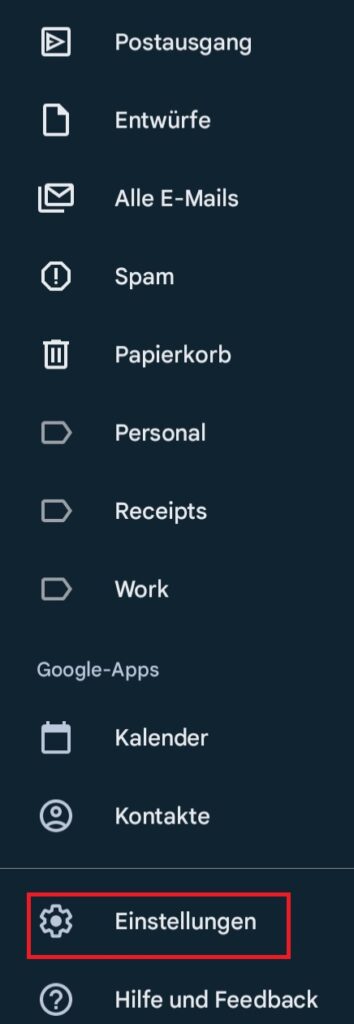
Ja nach Art des Kontos gibt es einen Unterschied. Bei einer Adresse von Gmail können Sie keine Servereinstellungen auswählen, deshalb achten Sie darauf, im folgenden Fenster das richtige Konto auszuwählen. Die Einstellungen sind in Eingang und Ausgang getrennt, bitte denken Sie daran diese bei beiden zu ändern.
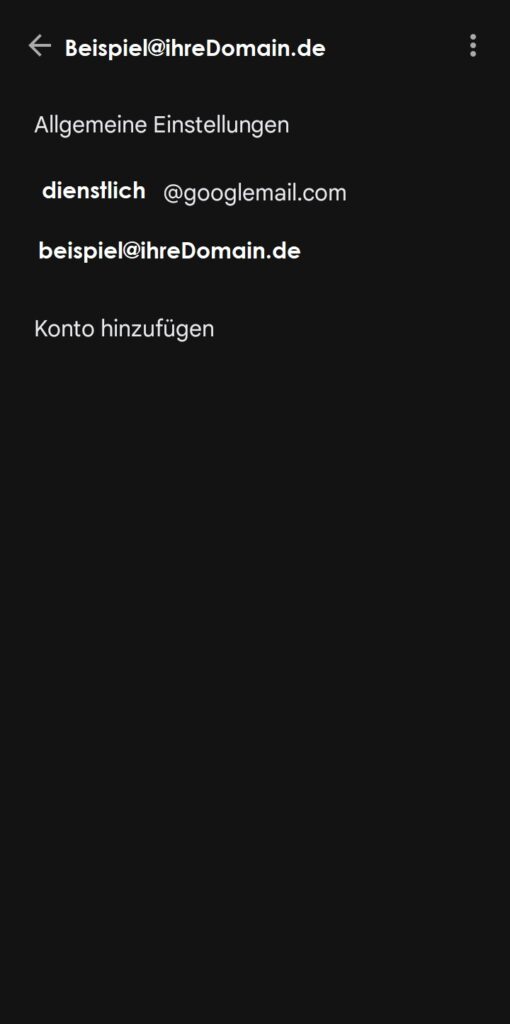
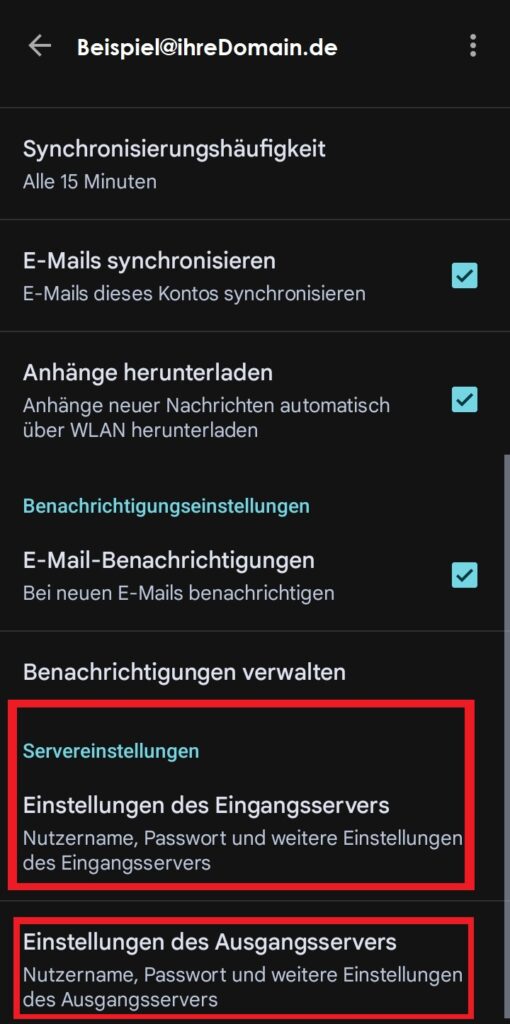
Auch wenn sich die Überschrift zu Synchronisierungsotionen ändern, sind Sie richtig. Geben Sie beim Server die neuen Daten aus der E-Mail ein und tippen sie danach auf Fertig. Nun gehen Sie noch ins zweite Menü und wiederholen den Vorgang. Wenn bei Eingangsserver und Ausgangsserver die neuen Daten hinterlegt sind, können Sie gerne eine Testmail versenden.